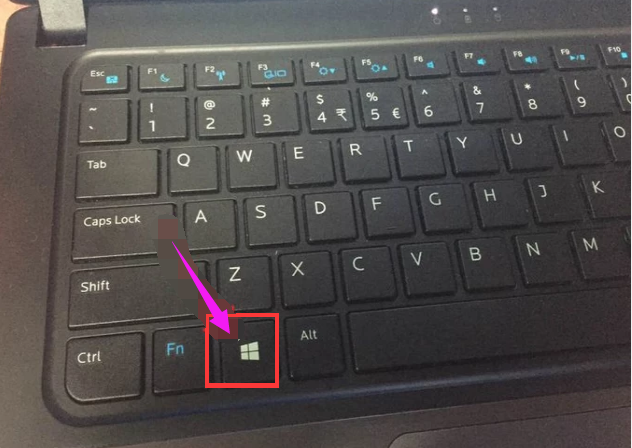
电脑使用时间久了,多少都会出现些问题。比如说电脑死机,对于不懂电脑知识的小白用户来说要怎么解决呢?别着急,还有小编在呢?这里就来过大家详细的介绍一下电脑死机该如何处理。感兴趣的朋友就一起来了解一下吧。
1、如果鼠标不能工作,但是系统可以运行,这是电脑由于病毒引起的原因,可以用键盘进行操作,按下键盘上的win键,使用方向键移到关闭计算机,按Enter键,再次用光标键移到重启,再按Enter,重启后就可以了。
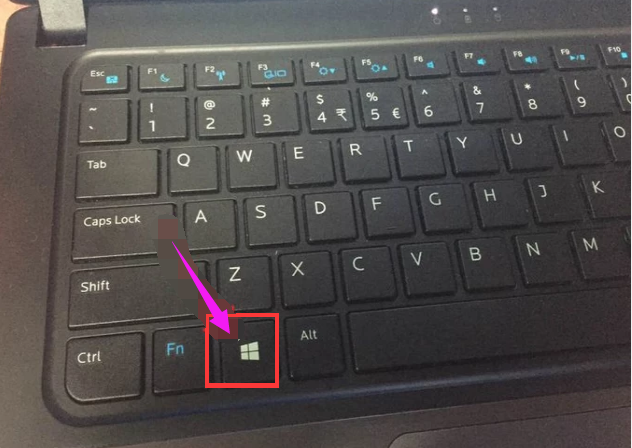
2、另一种方法是,我们要在键盘上找到Ctrl和Shift,再按ESC键,打开任务管理器。
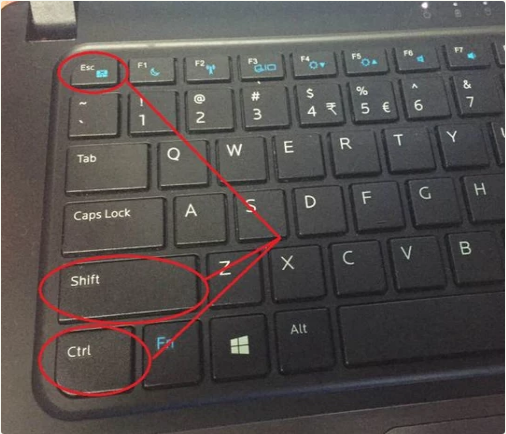
3、在弹出的界面中,点击“应用程序”选项,结束后台正在运行的程序,点击结束任务,这一操作完成,就会看到显示屏的重启
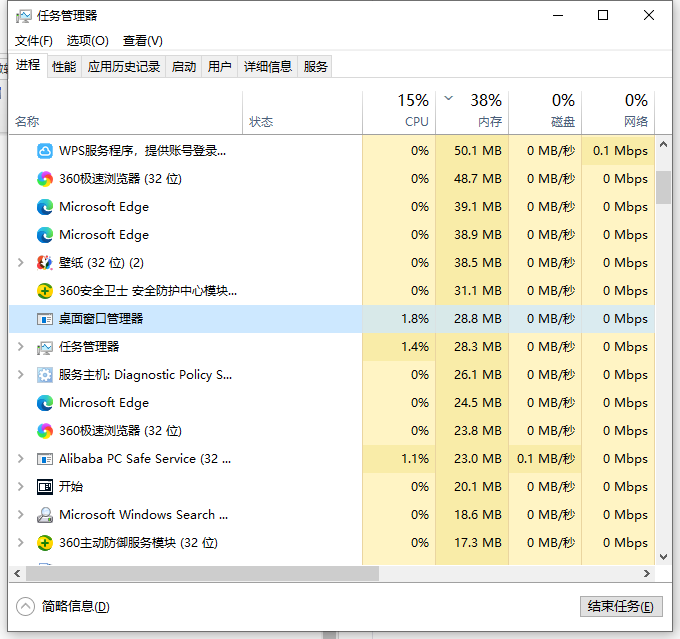
4、系统问题或有木马,也可能导致电脑开不了机,查杀一下木马还原一下系统或重装,安装杀毒软件,每天定期对电脑进行检测。
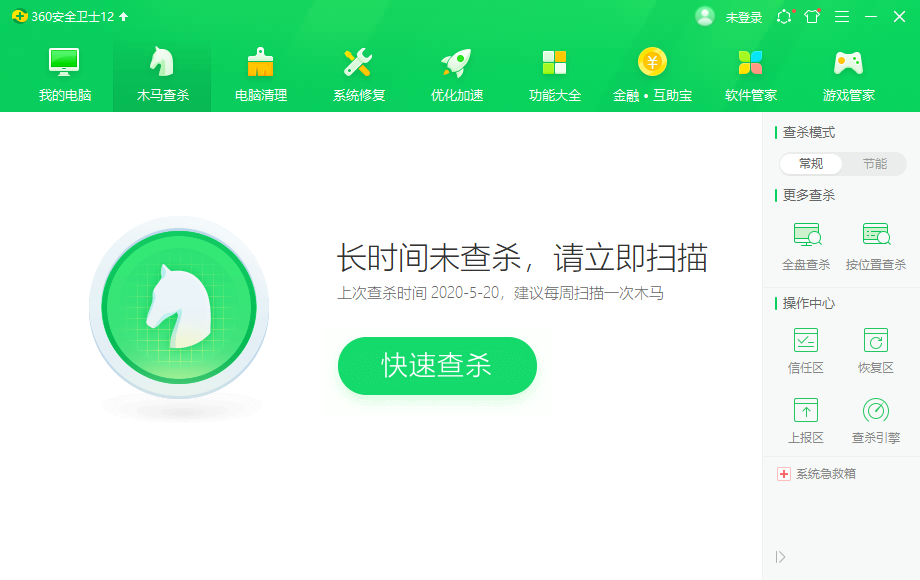
以上就是电脑死机怎么办的解决方法啦,希望能帮助到大家。





